可参考学习视频:视频链接
我也是由上面学习视频写的这篇博客
1、设置服务器镜像源
Ubuntu官方的服务器在国外,为了提高软件安装/更新速度,Ubuntu提供了选择最佳服务器的功能
点击软件和更新,勾住源代码

点击下载自–>其他站点–>选择最佳服务器,之后耐心等待,点击选择服务器,输入密码
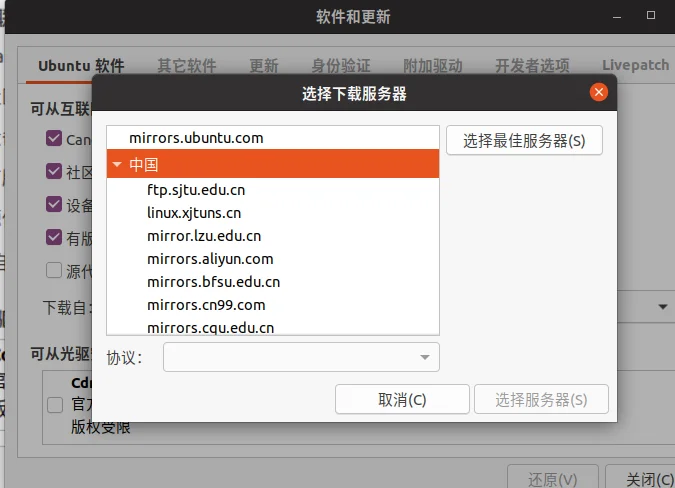
点击关闭–>重新载入
你还可以把经常使用的软件添加到启动栏,比如
2、软件图标添加到启动栏
找到软件图标,点击打开,打开的软件图标会显示在启动栏上,再右键点击启动栏上的图标–>点击锁定到启动栏,完毕
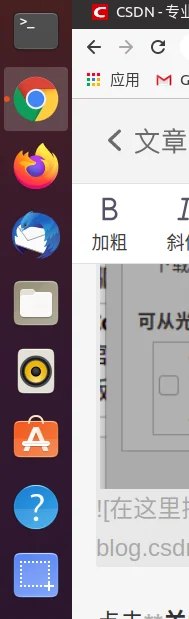
通常安装Ubuntu之后,可以使用upgrade更新一下当前系统中可以升级的软件包,打开终端,输入:
过程中需要你输入一下Ubuntu密码,输入y确认更新
下面再介绍一些常用的指令
3、一些基本指令
1、安装软件
2、卸载软件
3、更新可用软件包列表,确认一下哪些软件可升级
4、更新已安装的包
5、安装deb压缩包的软件
命令格式如下,下面安装QQ,输入法,浏览器就是用到这个指令
在这里你可以卸载不需要的软件,libreoffice,亚马逊等:
libreoffice是一套类似于微软office的免费的办公软件,这里安装Ubuntu系统就有,平时不用可以删除,释放大约300M磁盘空间
删除亚马逊
(2)切换到安装包路径,打开终端
在有安装包的路径下右键点击空白处,不是右键点击安装包文件,点击在终端打开
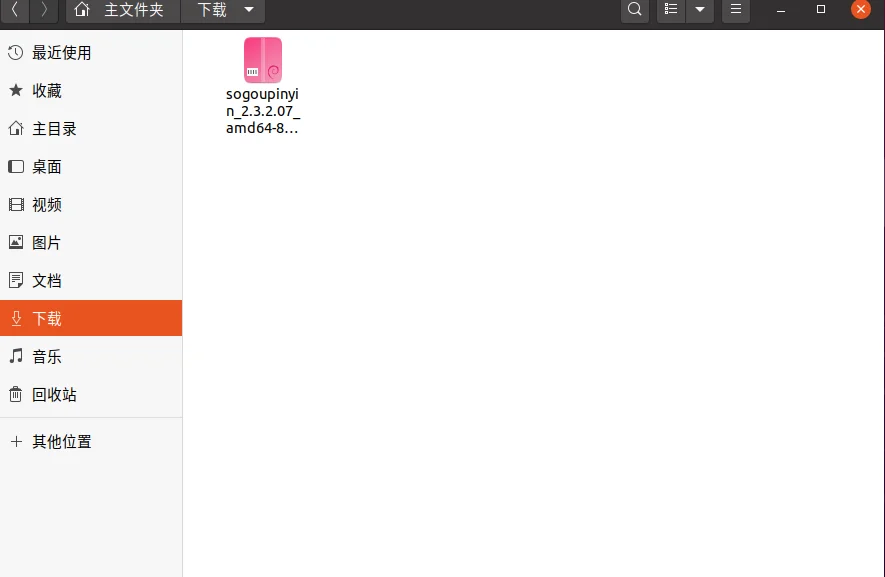
(3)ls-l查看文件夹的文件内容

(4)在终端中执行以下命令:
第三个命令可以把当前系统中软件之间的依赖关系进行修复,
这句命令是神句,有问题就有事没事试一试
之后设置为默认浏览器点击确定即可
1、语言支持–>键盘输入法系统–>改为fcitx
2、下载sogoupinyin_2.3.1.0112_amd64.deb,下载链接:https://pinyin.sogou.com/linux/
3、在下载的安装包路径下打开终端,输入:
这里重复了几遍,一般第一遍会报错,所以多来一遍就好
方法一:参考这篇博客博客链接得到以下方法,或者直接看他的博客安装
1、点击下载链接下载X64–>deb
2、deb所在路径下打开终端,输入:
OK
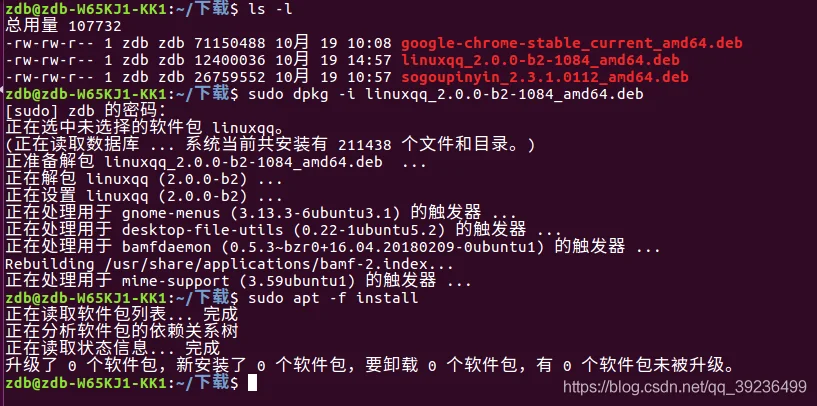
方法二是我的老方法,舍不得删掉。。。。直接用方法一就行
方法二:参考的这篇博客链接,得到以下安装方法:
安装QQ需要通过deepin_wine安装,所以在这里先安装deepin_wine
打开终端,输入:
依赖总会出现问题,建议这里来个这个步骤
下载QQ
在QQ的deb安装包目录下打开终端,安装QQ
安装完成
解决QQ无法显示图片的问题
